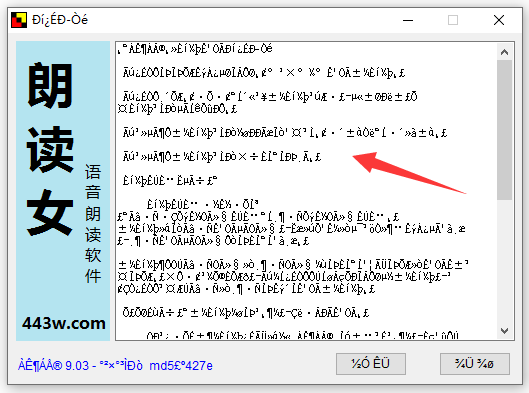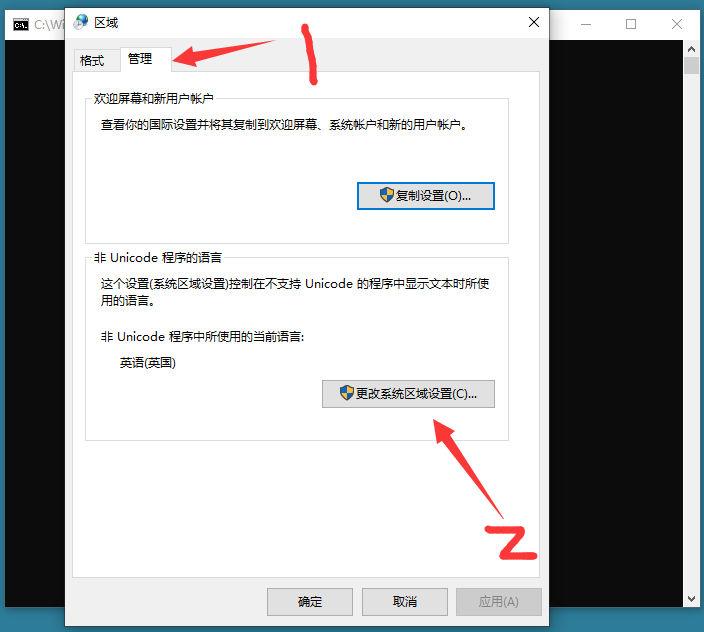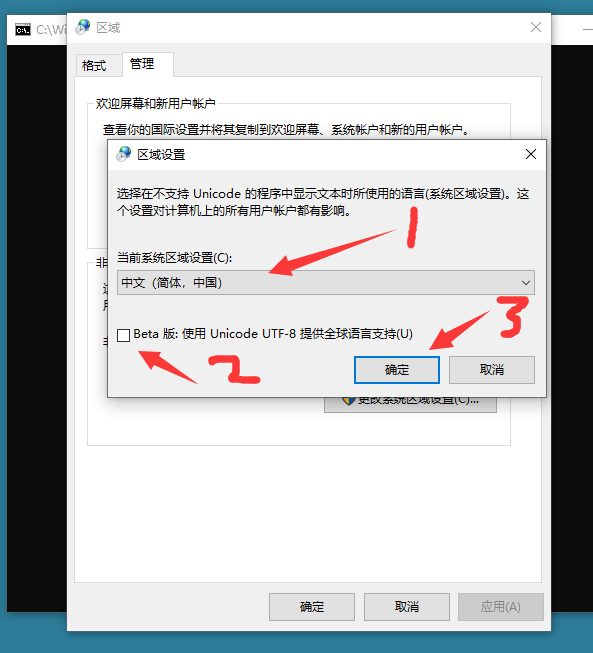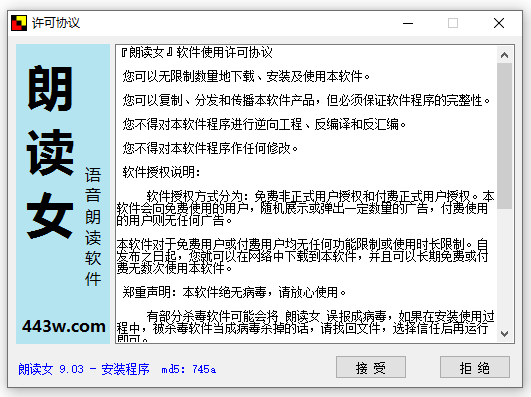win7、win10、 win11 安装软件乱码 一键修复小工具 |
您所在的位置:网站首页 › 电脑字体乱码 › win7、win10、 win11 安装软件乱码 一键修复小工具 |
win7、win10、 win11 安装软件乱码 一键修复小工具
|
win7、win10、 win11 安装软件乱码 一键修复小工具
小技巧 安装软件或运行软件时,软件显示的都是乱码,怎么办? 如下图所示:
win7、win10、 win11 安装软件时显示乱码,解决方法:
1.下载 【软件乱码 修复工具】 ( 下载地址: https://443w.lanzout.com/iFNOm082v9ef ) 或者 打开一个 文件夹 在地址栏中输入:intl.cpl 再按回车(点此查看图片)。
2.再运行【软件乱码 修复工具】
3.选择【管理】,再点击【更改系统区域设置】
如果 【非 Unicode 程序中所使用的当前语言:】 显示的是【 英语(英国) 】 ,或者是其他语言时;
我们要将它改成 【 中文 (简体,中国) 】
还有,不要勾选【Beta版本】 如果它是勾选上的,请取消勾选。 然后,再点击【确定】。
这时会提示:要重启电脑 操作系统! 请点击【现在重新启动】
等电脑操作系统重启完毕,再重新运行要安装的软件!如无意外,应该就不会再出现:软件显示乱码问题了!
其他特殊情况: 如果 【非 Unicode 程序中所使用的当前语言:】 本身就显示的是【中文(简体,中国) 】 。
请先,临时改成:繁体中文,再重启电脑。 然后,再次改成:简体中文,再重启电脑。
标签: 软件乱码修复工具 软件乱码怎么办 win7软件乱码修复 win10乱码修复工具 win10安装乱码 win10部分软件乱码怎么解决 Win10软件乱码 程序安装乱码 win10安装软件乱码怎么解决 软件乱码解决方法 软件乱码怎么修复 部分软件乱码 解决乱码的软件 win7系统部分软件乱码怎么解决 软件文字显示乱码 乱码用什么软件解除 如何修复程序乱码 电脑个别软件打开乱码 软件程序打开出现乱码修复方法 电脑软件上的文字变乱码怎么办 软件简体中文显示乱码怎么修复 软件乱码 朗读女安装乱码 乱码 « 360安全卫士 老是弹出广告怎么取消 | 天翼云盘:如何下载別人用天翼云盘分享的文件!»
|
【本文地址】
今日新闻 |
推荐新闻 |